Uma das mudanças cosméticas no Windows 11 é uma nova barra de tarefas centralizada. Embora você possa mover a barra de tarefas e o botão Iniciar para a esquerda , não é possível redimensioná-lo por meio de Configurações como nas versões anteriores do Windows.
A boa notícia é que você pode hackear o Registro para tornar a Barra de Tarefas e seus ícones menores (ou maiores). A ideia aqui é semelhante a fazer a barra de tarefas ocultar automaticamente . Ele fornecerá mais espaço na tela para outros aplicativos. Você também pode torná-lo maior para alguém com deficiência visual.
Importante: As etapas a seguir exigem que você ajuste os valores no Registro. Fazer alterações incorretas no Registro pode tornar seu PC instável ou parar de funcionar completamente. Isso não é para iniciantes. Independentemente de você ter experiência ou não, faça backup do Registro , crie um Ponto de restauração ou faça backup do sistema primeiro.
Como tornar a barra de tarefas do Windows 11 menor ou maior
Para redimensionar a barra de tarefas do Windows 11, você precisará editar o Registro.
Para fazer isso, pressione a tecla Windows e digite regedit . Passe o mouse sobre a opção Melhor correspondência e selecione Executar como administrador à direita. Se a mensagem de Controle de Conta de Usuário aparecer, pressione Sim .
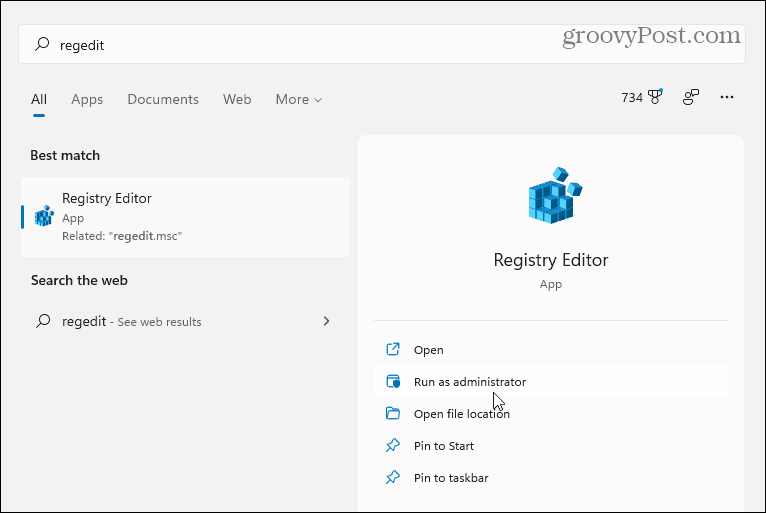
Em seguida, navegue até o seguinte caminho no Editor do Registro - você pode copiá-lo e colá-lo na barra de endereços na parte superior:
HKEY_CURRENT_USER\Software\Microsoft\Windows\CurrentVersion\Explorer\Advanced
Depois de inserir o caminho acima, sua tela deve se parecer com a imagem a seguir.
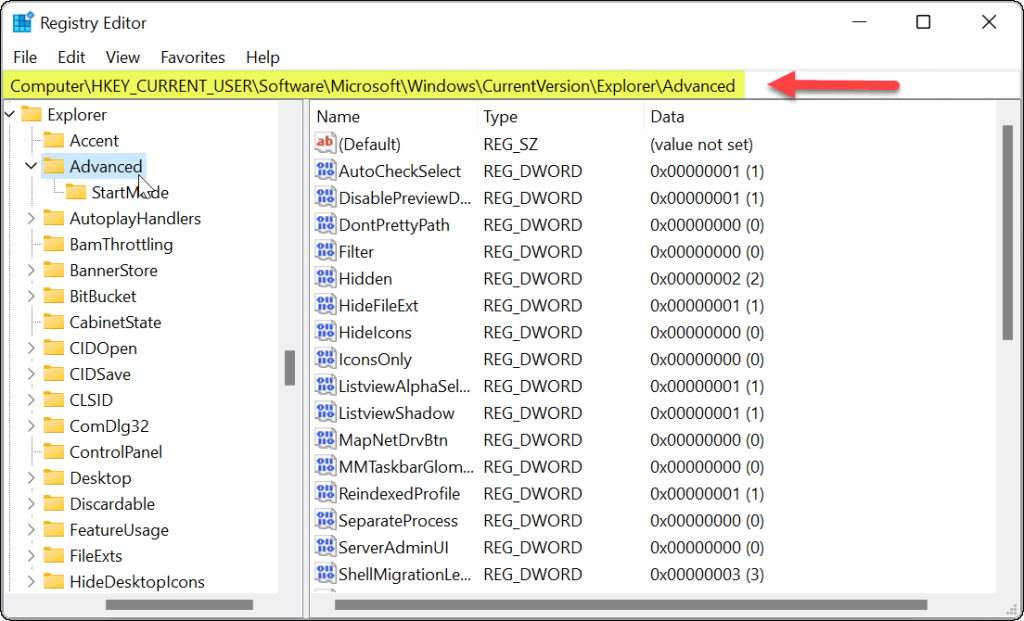
Clique com o botão direito do mouse na tecla Avançado e selecione Novo > Valor DWORD (32 bits) .
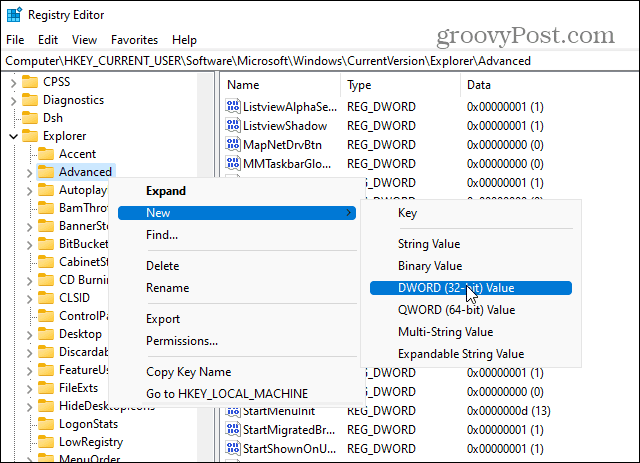
Nomeie o novo valor como TaskbarSi .
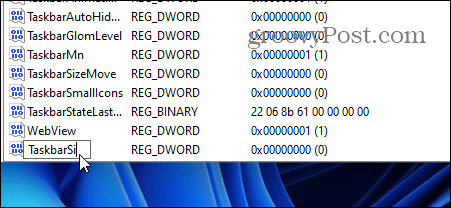
Clique duas vezes no valor TaskbarSi que você acabou de criar. Em seguida, no campo “ Dados do valor ”, dê um valor de 0, 1 ou 2 . Veja a seguir os valores:
- 0 – Oferece o menor tamanho para a Barra de Tarefas, que é o que você deseja para economizar espaço na tela.
- 1 – Este valor é “médio”, que é o tamanho padrão. Se você não gostar do tamanho pequeno (ou grande), poderá alterá-lo novamente.
- 2 – É o valor “maior” que o torna maior que o tamanho padrão.
Insira o valor que deseja usar e clique em OK . Feche o Editor do Registro e reinicie o PC .
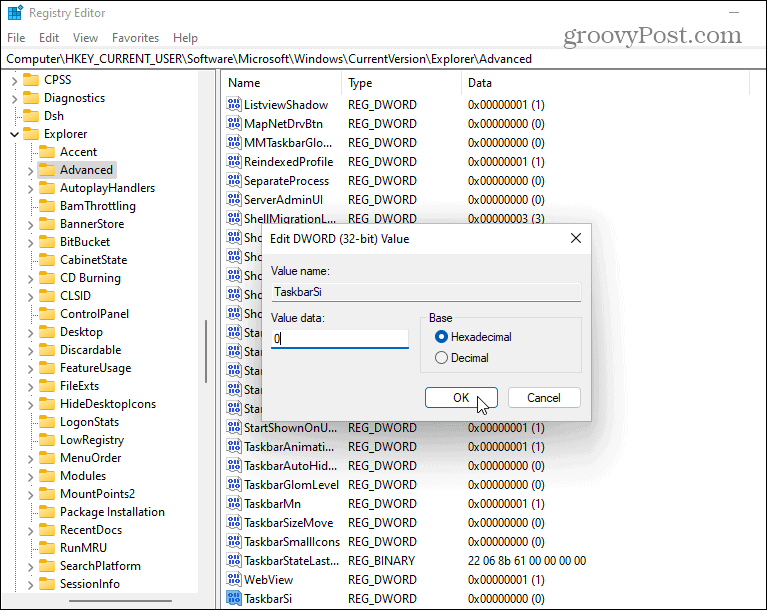
Depois de reiniciar o PC, entre novamente e você verá que o tamanho da barra de tarefas foi modificado. Aqui está um exemplo de torná-lo menor.

E aqui está um exemplo de como usar os dados de valor de 2 para torná-lo o maior.

Se você mudar de ideia depois, volte para:
HKEY_CURRENT_USER\Software\Microsoft\Windows\CurrentVersion\Explorer\Advanced\TaskbarSi
Você pode alterar os dados do valor para reverter para um tamanho diferente. Novamente, um valor de dados de 1 é o tamanho padrão.
Mais sobre a barra de tarefas no Windows 11
Para saber mais sobre esse tópico, leia nossas dicas sobre como personalizar a barra de tarefas .
Por exemplo, você está cansado do ícone Widgets? Confira como remover Widgets da Barra de Tarefas . Se você quiser personalizar sua aparência, veja como alterar a cor da barra de tarefas do Windows 11 .

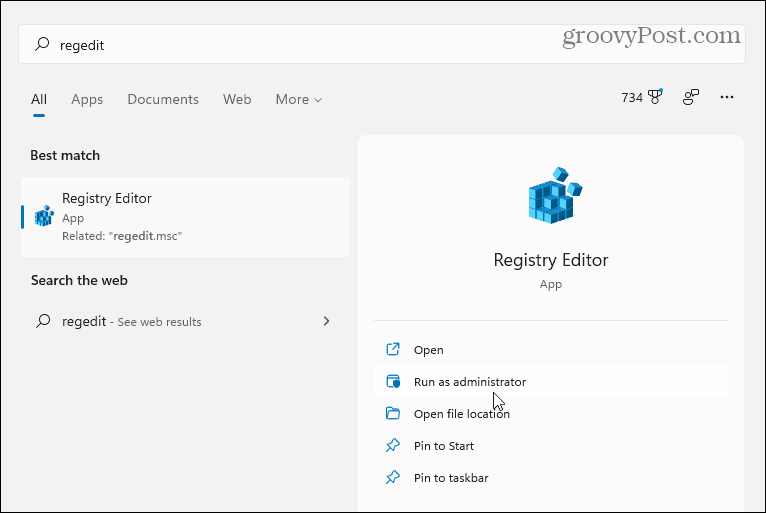
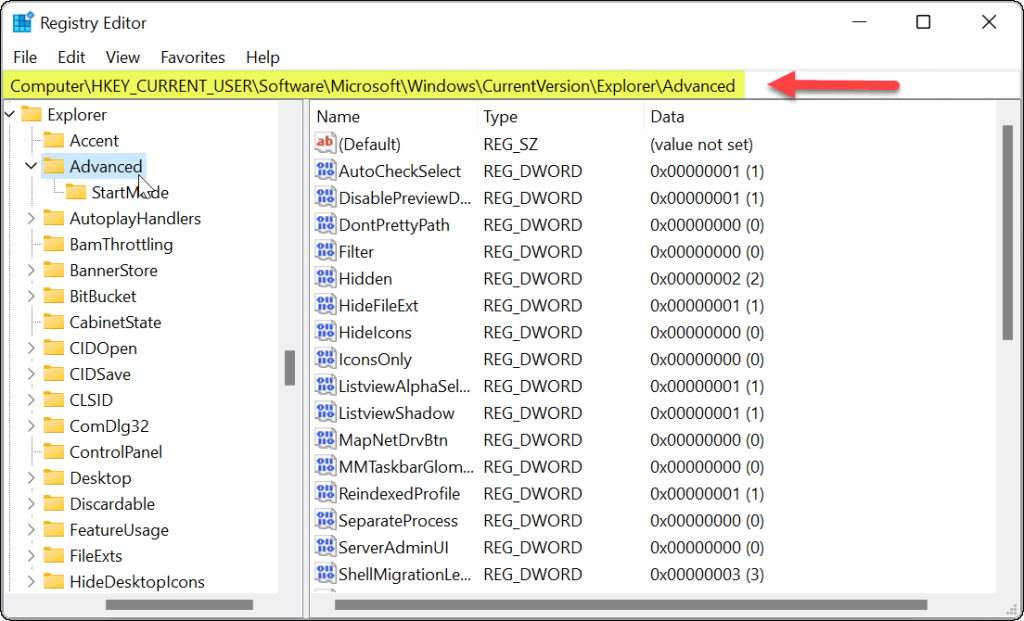
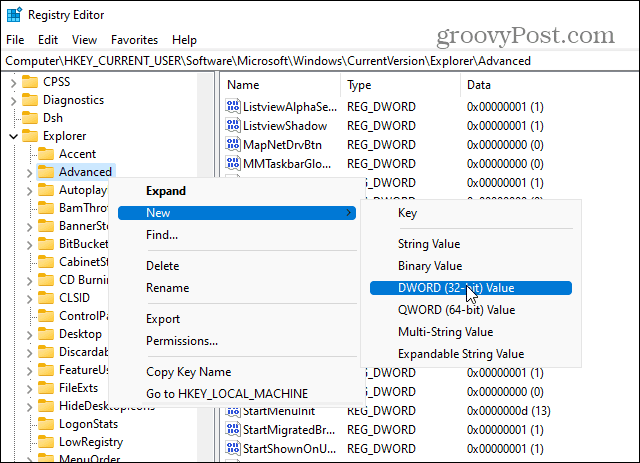
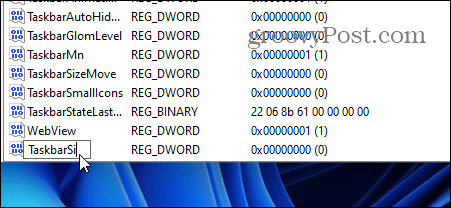
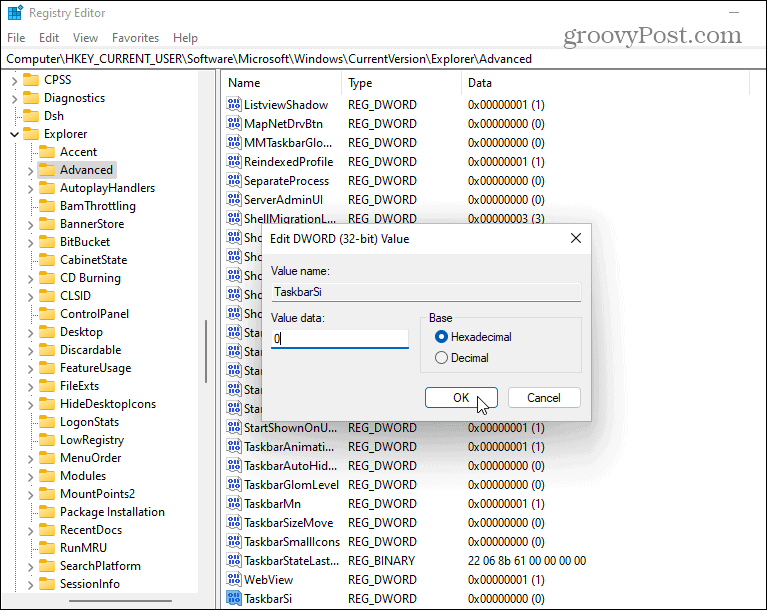



![[RESOLVIDO] Erros do Call of Duty Advanced Warfare - travando, travando, FPS baixo e mais [RESOLVIDO] Erros do Call of Duty Advanced Warfare - travando, travando, FPS baixo e mais](https://luckytemplates.com/resources1/images2/image-6547-0408150359208.png)

![Como corrigir o erro 3000 do Twitch? [100% resolvido] Como corrigir o erro 3000 do Twitch? [100% resolvido]](https://luckytemplates.com/resources1/images2/image-8735-0408151115015.png)
![[RESOLVIDO] Erros do American Truck Simulator: Crash, Steam_Api64.Dll está ausente e mais [RESOLVIDO] Erros do American Truck Simulator: Crash, Steam_Api64.Dll está ausente e mais](https://luckytemplates.com/resources1/images2/image-8887-0408151238368.png)

![[RESOLVIDO] Como corrigir League Of Legends d3dx9_39.dll ausente, erro DirectX [RESOLVIDO] Como corrigir League Of Legends d3dx9_39.dll ausente, erro DirectX](https://luckytemplates.com/resources1/images2/image-4059-0408151106351.png)

